¿Quieres eliminar tu cuenta de Microsoft y volver a utilizar tu cuenta local para iniciar sesión en tu sistema operativo Windows 11? No hay problema, te explicaré cómo hacerlo en unos sencillos pasos.
Primero, abre la aplicación de Configuración y haz clic en «Cuentas». Verás que tu dirección de correo electrónico aparecerá aquí, lo cual significa que has iniciado sesión con tu cuenta de Microsoft. Para cambiar a tu cuenta local, haz clic en la opción «Tu información».
A continuación, verás la opción «Iniciar sesión con cuenta local en su lugar» en la sección «Configuración de la cuenta». También puedes encontrar esta opción en la sección «Opciones de inicio de sesión» dentro de «Cuentas». Aquí también puedes elegir iniciar sesión con reconocimiento facial, huella digital o PIN de Windows Hello.
Para volver a iniciar sesión con tu cuenta local, haz clic en la opción «Iniciar sesión con cuenta local en su lugar». Aparecerá una advertencia que te preguntará si estás seguro de cambiar a una cuenta local y mostrará tu dirección de correo electrónico. Haz clic en «Siguiente».
A continuación, deberás proporcionar el PIN de tu sistema operativo Windows 11 que estableciste al agregar la cuenta de Microsoft. Ingresa tu PIN y haz clic en «Aceptar».
Ahora podrás configurar una nueva contraseña para tu sistema operativo sin utilizar la cuenta de Microsoft. Ingresa y confirma tu nueva contraseña, proporciona una pista de ayuda y haz clic en «Siguiente». Por último, se mostrará un mensaje indicando que estás casi listo y te recordará que guardes tu trabajo antes de cerrar sesión y utilizar tu nueva cuenta local la próxima vez que inicies sesión.
Finalmente, haz clic en «Cerrar sesión y terminar». Esto cerrará tu cuenta de Microsoft en Windows y te permitirá iniciar sesión con tu cuenta local. Al hacerlo, verás que ahora aparece tu nombre de cuenta local en lugar de tu nombre de cuenta de Microsoft.
¡Listo! Ahora puedes iniciar sesión en tu sistema operativo Windows 11 con tu cuenta local en lugar de tu cuenta de Microsoft. Si en el futuro quieres volver a agregar una cuenta de Microsoft, también podrás hacerlo desde la sección «Tu información» en Configuración.
Espero que esta información te haya sido útil. ¡Disfruta de tu sistema operativo Windows 11 con tu cuenta local!

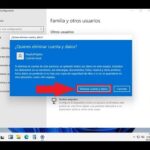


![Restaurar Dell y Reinstalar Windows 10 [Tutorial] Restaurar Dell y Reinstalar Windows 10 [Tutorial]](https://win32diskimager.es/wp-content/uploads/2023/10/restaurar-dell-y-reinstalar-wind-150x150.jpg)

![Restaurar de fábrica laptop Acer Aspire con Windows 10 [Tutorial] Restaurar de fábrica laptop Acer Aspire con Windows 10 [Tutorial]](https://win32diskimager.es/wp-content/uploads/2023/10/restaurar-de-fabrica-laptop-acer-150x150.jpg)


![Cómo reiniciar tu computadora en Windows 10 [Tutorial] Cómo reiniciar tu computadora en Windows 10 [Tutorial]](https://win32diskimager.es/wp-content/uploads/2023/10/como-reiniciar-tu-computadora-en-150x150.jpg)
